2016/08/15
個人事業の開業届を e-Tax で提出してみた
「**個人事業の開業・廃業等届出書**と**所得税の青色申告承認申請書**は [e-Tax](http://www.e-tax.nta.go.jp/) 経由でも提出できます。」 と書いてある本は多くあり、e-Tax のページにも [利用可能手続き](http://www.e-tax.nta.go.jp/tetsuzuki/shinsei/shinsei01_1.htm) として、「個人事業の開業・廃業等届出」と書いてあります。 しかし、実際の手順については情報が多くありません。 今回、e-Tax での提出にトライしてみましたが、やはり苦労しました。 自分では参照する機会はそう無いはずですが、参考のために記録しておきます。 ### 事前準備 まずは e-Tax が使えるように準備をしなければなりません。 そして、これが結構面倒くさい。 具体的には、**電子署名済みのカード**を取得。 また、**対応したカードリーダ**を購入。さらに、e-Tax を使い始めるための書類 「**開始届出書**」を提出します。 私は、以前 e-Tax を利用して確定申告をしたことがあったので、この事前準備は済んでいました。 正直、この事前準備からやらなければいけなかったら、諦めて税務署に行って提出していたかもしれません。 実際の手順は [e-Tax](http://www.e-tax.nta.go.jp/) のページ「e-Tax をご利用になる場合の流れ」 に詳しく書かれています。 ### e-Tax ソフトをインストールする 事前準備が終わったら申請書を書いて送るだけ…なのですが、私はここでハマりました。 e-Tax はいくつかのソフトがあって、使い分けなければいけません。 確定申告は基本的に Web (ブラウザ) 上で出来るシステムなので、開業届等も同じように出来ると思って探しまわってしまいました。 しかし、開業届等は **e-Tax ソフトをインストールしないと作成・提出が出来ない**のです。 上記の 「e-Taxソフト(ダウンロードページ)」に行くとインストールの手順が書いてあるので、それに従ってインストールします。 ### 税目を追加する e-Tax ソフトはインストールした状態だと何の申請もできません。 使用する項目毎に、別途プラグインのような形でインストールが必要なのです。 e-Tax ソフトを起動すると、以下のようなメッセージが表示されるので、「追加インストール」を選択します。 「個人事業の開業・廃業等届出書」と「所得税の青色申告承認申請書」は**所得税**の税目を追加します。 ~~なお、e-Tax の「開始届」をオンラインで提出する場合は、ここで「開始届出」という項目もインストールしておく必要があります。~~ > 2018年2月8日追記 > > この「開始届出」は代理申請用のもので、本人用は「所得税」の中に含まれているそうです。 > ですので、ここでインストールする必要はありません。 > 匿名様、情報ありがとうございます。 ### 個人事業の開業・廃業等届出書を作成する > 注: > e-Tax の開始届がまだの場合は、先に開始届出を提出する必要があります。 > 手順自体は、開業届とほぼ同じです。 ログインして、ソフトが立ち上がったら、まずは申請書を作成します。 作成→申告・申請等 を選択。 「新規作成」ボタンを押します。 税目は「所得税」です。 「個人事業の開業・廃業等届出書」を選択します。 「所得税の青色申告承認申請書」も下にあるので、後ほど使います。 申告・申請名は「開業届」等で良いでしょう。自分が識別出来れば何でも良いです。 申告者の基本情報を書くフォームが表示されるので、最低限「必須」と書かれた所を埋めます。 帳票一覧ページになるので、「個人事業の開業・廃業等届出書」をダブルクリックします。 「個人事業の開業・廃業等届出書」が表示されるので、各項目を埋めます。 > 参考: > [個人事業主のための開業・廃業届出書の書き方と申請|スモビバ!](http://www.sumoviva.jp/knowledge/tax-return/tax-return-6.html) 「作成完了」をクリック ### 所得税の青色申告承認申請書を作成する 「個人事業の開業・廃業等届出書」と同様です。 > 参考: > [個人事業主のための青色申告承認申請書の書き方|スモビバ!](http://www.sumoviva.jp/knowledge/tax-return/tax-return-7.html) ### 署名する 申請書を本人が作成したことを証明するために、申請書に署名します。 まず、PC に**カードリーダー**を接続し、**電子署名済みのカード**をセットします。 その後、電子署名の項目から「開業届」を選択し、「署名」ボタンを押します。 パスワードを聞かれるので、電子署名に用いたパスワードを入力すると署名完了です。 ### 送信 「送信」メニューから送信できます。 複数選択も可能なので、「個人事業の開業・廃業等届出書」と「所得税の青色申告承認申請書」を同時に送ってしまうと良いでしょう。
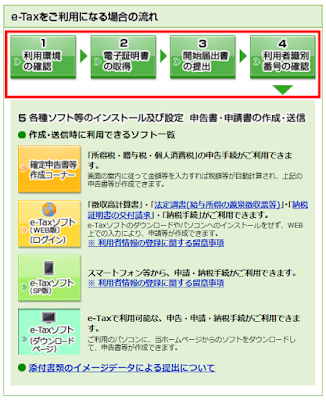










5月以来ご無沙汰しておりましたが独立されたんですかっ!?
返信削除税金なら少しはお手伝いできるかも。
お久しぶりです。
返信削除そうなんです!フリーランスになりました。
ありがとうございます。また、こちらに来られた時に、相談させてください。
参考にさせていただきました。2018年版にて
返信削除尚、「e-Tax の「開始届」をオンラインで提出する場合は、ここで「開始届出」という項目もインストールしておく必要があります。」とありますが、この開始届は代理申請のもので自己申請はこれでは申請できませんでした。
所得税のみインストールすればその中に開始届があり、それで申請しました。
これで結構迷いましたので、追記でもして置いてもらえたらと思います。
情報ありがとうございます。
返信削除また、不正確な情報で御手間をとらせてしまい、申し訳ありませんでした。
たただいた情報を追記させていただきました。
今後の方の参考になればと思います。
詳しい情報をありがとうございます。おかげさまで青色申告の取りやめ届けをe-taxで出すことができました。
返信削除青色申告開始は税務署に出向いて済ましており、その後オンラインのe-taxで確定申告していました。
国税庁のHPに青色申告取りやめ届出もe-taxでできるとあり、オンラインのどこでできるのだろうと、初期の画面や申告の数字を入れ次々画面を進んでも一向にそれらしいメニューが見つかりませんでした。
ソフトでしかできないのか?しかしどのソフトをインストールすべきかまでわからない、、そこで検索したところ、既に格闘した方が、こうして具体的なやり方を公開して下さっていて、ありがたい限りです。
お役にたてたようで何よりです。
返信削除e-Tax での確定申告はかなり使いやすくなったと思うのですが、それ以外は情報が少なくて辛いですよね。